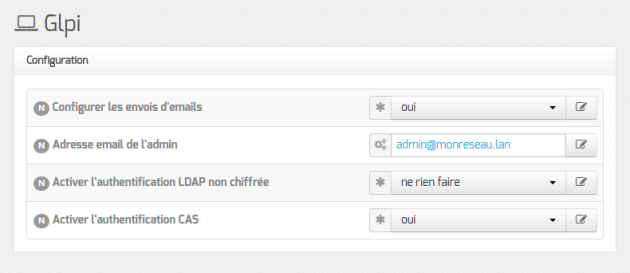GLPI
Présentation
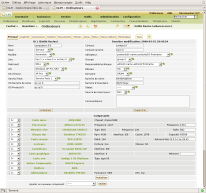
GLPI est une application web permettant la gestion de parc informatique et de gestion des services d'assistance :
gestion et suivi des ressources informatiques ;
gestion et suivi des licences ;
gestion et suivi des consommables ;
base de connaissances ;
gestion des réservations ;
serviceDesk (helpdesk, SLA..) ;
inventaire automatisé (avec l’utilisation conjointe de la solution d’inventaire) ;
télé-déploiement (avec l'utilisation conjointe de la solution d'inventaire).
Installation
Il est possible d'effectuer l'installation sur un module EoleBase.
GLPI s'installe manuellement en saisissant les commandes suivantes :
# Query-Auto
# apt-eole install eole-glpi
L'application n'est pas disponible immédiatement après l'installation.
L'activation de GLPI se fait dans l'interface de configuration du module, dans l'onglet Applications web en passant la variable Activer GLPI à oui.
L'opération nécessite une reconfiguration du serveur avec la commande reconfigure.
Truc & astuce
Pour désactiver rapidement et temporairement (jusqu'au prochain reconfigure) l'application web il est possible d'utiliser la commande suivante :
# a2dissite nom_de_l'application
Le nom de l'application à mettre dans la commande est celui que l'on trouve dans le répertoire /etc/apache2/sites-available/
Pour activer cette nouvelle configuration il faut recharger la configuration d'Apache avec la commande :
# service apache2 reload
Pour réactiver l'application avec cette méthode il faut utiliser les commandes suivantes :
# a2ensite nom_de_l'application
# service apache2 reload
Pour désactiver l'application pour une période plus longue voir définitivement, il faut désactiver l'application depuis l'interface de configuration du module, dans l'onglet Applications web.
L'opération nécessite une reconfiguration du module avec la commande reconfigure.
Configuration
L'activation de GLPI se fait dans l'interface de configuration du module, dans l'onglet Applications web en passant la variable Activer GLPI à oui.
L'opération nécessite une reconfiguration du serveur avec la commande reconfigure.
Accéder à l'application
Pour accéder à l'application, se rendre à l'adresse : http://<adresse_serveur>/glpi/
Attention
À la première connexion l'authentification ne se fait pas par le biais du serveur SSO.
Rôles des utilisateurs
Les profils par défaut sont ceux de l'application GLPI :
Super-Admin : accès à toute la console centrale de GLPI et au paramétrage de l'application ;
Admin : accès à toute la console centrale de GLPI et à la modification tous les éléments excepté la configuration ;
Normal : accès à toute la console centrale de GLPI uniquement en lecture seule ;
Post-only : accès à la partie d'assistance de GLPI (Nouveau ticket / Suivi des tickets / Réservation et FAQ publique).
Les comptes utilisateurs par défaut sont ceux fournis par GLPI et ont pour mot de passe le nom du compte (exemple : glpi / glpi) :
l'utilisateur
glpiest de typeSuper-Adminet a les mêmes droits qu'un utilisateur admin, mais peut en plus configurer l'application, réaliser les sauvegardes de la base de de données, la restaurer, etc. Cet utilisateur sera plus orienté responsable de l'application et aura tous les droits sur l'application ;
l'utilisateur
normalest de typeSelf-Serviceet a accès aux données du parc en lecture seulement, pas de modification, ni d'ajout, ni de suppression. Ce type de compte sert plus pour une personne qui a besoin de consulter des statistiques ou des rapports ;
l'utilisateur
techest de type administrateur.
Il convient de changer les comptes et les mots de passe immédiatement après l'installation.
Il est possible d'ajouter des utilisateurs afin qu'ils puissent se connecter sur l'interface de GLPI.
Pour ajouter des utilisateurs il faut utiliser le formulaire d'ajout d'utilisateur : menu Administration → Utilisateurs → Ajouter utilisateur….
Attention
N'oubliez pas, pour des raisons évidentes de sécurité, de changer le mot de passe du compte glpi. Il peut même être préférable de le renommer ou d'en créer un autre.
Remarques
Il est possible de paramétrer manuellement GLPI pour que l'authentification se fasse par CAS. La configuration se fait dans Accueil → Configuration → Authentification → Autres méthodes d'authentification.